Free MP3 cutter and Editor là phần mềm hỗ trợ người dùng cắt, chỉnh sửa nhạc miễn phí được rất nhiều người yêu thích và sử dụng hiện nay. Nếu chưa biết cách chỉnh sửa nhạc, cắt nhạc mp3 bằng Free MP3 cutter and Editor như thế nào bạn đọc có thể tham khảo hướng dẫn trong bài viết dưới đây và làm theo các bước nhé.
Free MP3 Cutter And Editor là một trong những phần mềm hỗ trợ cắt, chỉnh sửa nhạc mp3 cùng nhiều định dạng âm thanh khác. Đây là một công cụ vô cùng đơn giản và hữu ích cho việc chỉnh sửa các tập tin MP3.

Cách chỉnh sửa nhạc bằng Free MP3 Cutter and Editor
Cắt nhạc bằng Free MP3 Cutter And Editor cũng giống như cắt nhạc mp3 bằng Free MP3 Cutter đều mang lại hiệu quả rất cao, người dùng thường sử dụng 2 phần mềm này để chỉnh sửa nhạc và cắt nhạc làm nhạc chuông cho điện thoại của mình.
Free MP3 Cutter And Editor giúp bạn tạo ra những đoạn nhạc có chất lượng tốt nhất để làm nhạc chuông cho điện thoại hoặc chia sẻ cho bạn bè. Các bạn cũng có thể tải về máy tính của mình những phần mềm cắt nhạc Mp3 miễn phí như MP3 Cut, MP3 Splitter Joiner, mp3DirectCut... Trong đó, MP3 Cut giúp bạn tạo ra nhiều bản nhạc chuông hay, độc đáo trong thời gian khá ngắn.
Chỉnh sửa nhạc, cắt nhạc mp3 bằng Free MP3 cutter and Editor
Tải và cài đặt Free MP3 Cutter And Editor lên máy tính. Tải: Free MP3 Cutter And Editor
Bước 1: Tải và cài đặt phần mềm Free MP3 Cutter And Editor miễn phí. Sau khi đã cài đặt xong, bạn mở ứng dụng bằng cách click đúp biểu tượng Free MP3 Cutter And Editor trên Desktop.
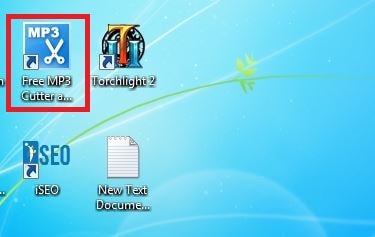
Bước 2: Trên giao diện ban đầu của phần mềm, nhấn Open trên thanh công cụ hoặc Open a File for Editing để chọn file nhạc mà mình cần chỉnh sửa. Ở đây phần mềm Free MP3 Cutter And Editor chỉ hỗ trợ định dạng nhạc MP3 hoặc WAV.

- Chọn File Audio cần biên tập lại và nhấn Open.

Bước 3: Trên giao diện chỉnh sửa file audio đã chọn, bạn sử dụng chuột chọn đoạn nhạc cần xóa hoặc biên tập lại.

Để xóa đoạn vừa chọn bạn nhấn vào Delete Selected (4), ngược lại khi chọn Delete unselected để xóa những đoạn không được chọn.
Để điều chỉnh âm lượng của đoạn nhạc đã chọn nhấn Change Volume…. Tại đây sẽ có 1 cửa sổ cho phép bạn nhập mức âm lượng cần điều chỉnh. Sauk hi điều chỉnh xong, nhấn OK để đóng cửa sổ thay đổi âm lượng. Nếu muốn cho âm thanh to nhất có thể, bạn chọn Maximize Volume.

Để điều chỉnh âm thanh to dần hoặc nhỏ dần từ đầu đoạn được chọn thì bạn có thể sử dụng 2 nút Fade In hoặc Fade Out.
Bươc 4: Sau khi điều chỉnh xong, nhấn Save để lưu lại. Một hộp thoại cho phép bạn chọn nơi lưu File nhạc mới hiện ra. Đặt tên mới và Nhấn Save.

Trên đây là những bước sử dụng Free MP3 Cutter And Editor để cắt và chỉnh sửa nhạc MP3. Với những thao tác đơn giản, bạn hoàn toàn có thể tạo cho mình những đoạn nhạc tùy ý như một chuyên gia.
Hoặc bạn cũng có thể sử dụng cách cắt nhạc MP3 Online tại đây để sử dụng thay thế cho các phần mềm nếu không muốn cài đặt nhé.
- Xem thêm cách: Cắt nhạc mp3 online
https://thuthuat.taimienphi.vn/cat-chinh-sua-nhac-mp3-bang-free-mp3-cutter-and-editor-3599n.aspx
Bên cạnh việc chính sửa nhạc, cắt nhạc, các bạn hoàn toàn có thể tham khảo các phần mềm chỉnh sửa video có trên Taimienphi.vn để sử dụng trong việc cắt các đoạn video hay và hấp dẫn trong các bộ phim bom tấn.